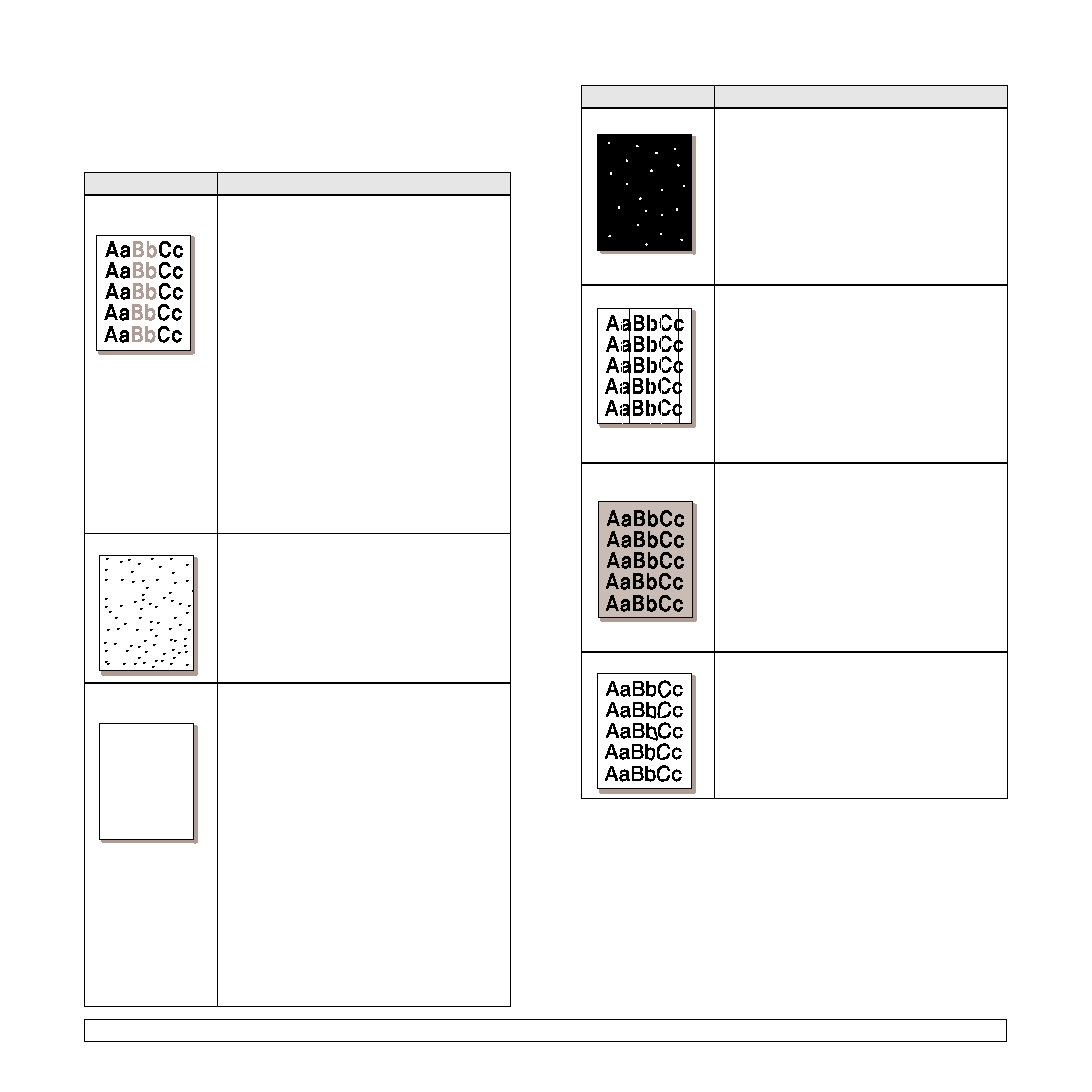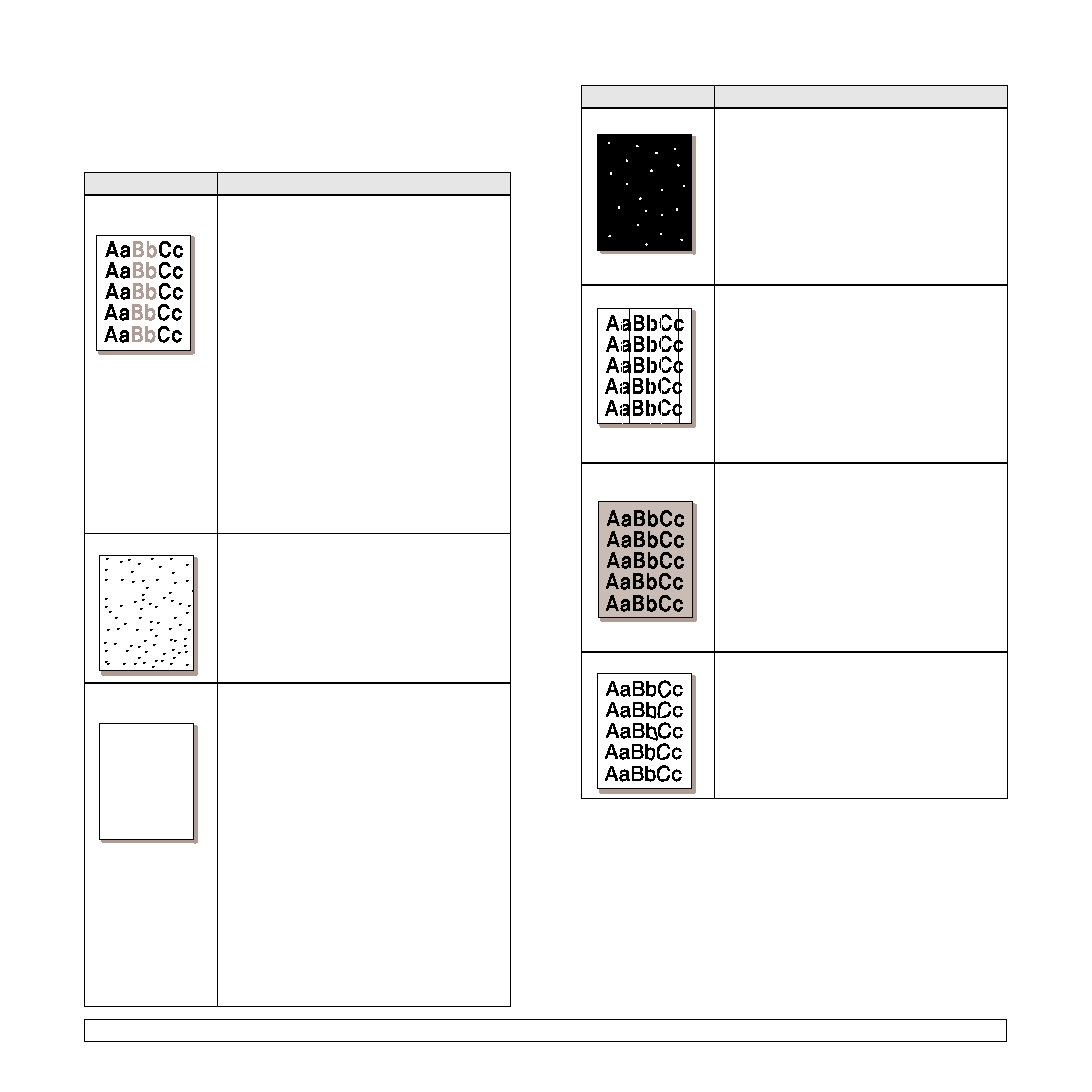
11.8
<Solución de problemas>
Problemas en la calidad de impresión
Si el interior de la impresora está sucio o se ha cargado el papel de
forma incorrecta, la calidad de impresión puede disminuir. Consulte
la siguiente tabla para solucionar el problema.
Problema
Soluciones recomendadas
Impresión clara o
difuminada
Si aparece en la página una raya blanca
vertical o un área difusa:
• El nivel de tóner es bajo. Es posible
aumentar temporalmente la vida útil del
cartucho de tóner. Consulte la página 10.4.
Si de este modo no mejora la calidad de
impresión, instale un cartucho de tóner nuevo.
• Es posible que el papel no cumpla con las
especificaciones requeridas (por ejemplo,
el papel está demasiado húmedo o es
demasiado áspero). Consulte la página 5.1.
• Si toda la página aparece clara, el ajuste de
resolución de la impresión es demasiado
bajo. Ajuste la resolución de la impresión.
Consulte la pantalla de ayuda del controlador
de la impresora.
• Si aparecen partes difuminadas y con
manchas, es posible que se deba limpiar
el cartucho de tóner.
• La superficie de la unidad LSU ubicada
dentro de la impresora puede estar sucia.
Limpie la unidad. Consulte la página 10.2.
Manchas de tóner
• Es posible que el papel no cumpla con las
especificaciones requeridas; por ejemplo,
el papel está demasiado húmedo o es
demasiado áspero. Consulte la página 5.1.
• Es posible que el rodillo de transferencia
esté sucio. Limpie el interior de la
impresora. Consulte la página 10.2.
• Es posible que se deba limpiar el recorrido
del papel. Consulte la página 10.2.
Imperfecciones en
los caracteres
Si aparecen áreas difuminadas, normalmente en
forma de círculos, en cualquier parte de la página:
• Es posible que una de las hojas sea defectuosa.
Intente imprimir de nuevo el trabajo.
• La humedad del papel no es uniforme o
éste presenta manchas húmedas en la
superficie. Pruebe con una marca de papel
diferente. Consulte la página 5.1.
• El lote de papel está defectuoso. El proceso
de fabricación puede ser la causa de que
algunas áreas no absorban el tóner. Pruebe
con otro tipo u otra marca de papel.
• Cambie la opción de la impresora e
inténtelo de nuevo. Vaya a las propiedades
de la impresora, haga clic en la ficha Papel
y ajuste el tipo en Grueso. Consulte
la Sección de software para obtener
información detallada.
• Si estos procedimientos no solucionan
el problema, póngase en contacto con el
servicio técnico.
Aa
Bb
Cc
Aa
Bb
Cc
Aa
Bb
Cc
Aa
Bb
Cc
Aa
Bb
Cc
AaBbCc
AaBbCc
AaBbCc
AaBbCc
AaBbCc
Puntos blancos
Si aparecen puntos blancos en la página:
• El papel es demasiado áspero y se
desprenden desperdicios que afectan los
dispositivos internos de la impresora; por lo
tanto, el rodillo de transferencia puede estar
sucio. Limpie el interior de la impresora.
Consulte la página 10.2. Póngase en
contacto con el servicio técnico.
• Es posible que se deba limpiar el recorrido
del papel. Póngase en contacto con el
servicio técnico.
Líneas verticales
Si aparecen rayas verticales negras en
la página:
• Es posible que el tambor situado en el
interior del cartucho de tóner se haya
rayado. Retire el cartucho de tóner e
instale uno nuevo. Consulte la página 10.5.
Si aparecen rayas verticales blancas en
la página:
• La superficie de la unidad LSU ubicada
dentro de la impresora puede estar sucia.
Limpie la unidad. Consulte la página 10.2.
Fondo en
color o negro
Si el sombreado de fondo se vuelve
demasiado intenso:
• Utilice papel de menor gramaje. Consulte
• Controle el entorno de la impresora: las
condiciones ambientales muy secas
(con escasa humedad) o muy húmedas
(más del 80% de humedad relativa)
favorecen el aumento de la intensidad
del sombreado de fondo.
• Retire el cartucho de tóner usado e instale
uno nuevo. Consulte la página 10.5.
Manchas de tóner
• Limpie el interior de la impresora.
• Compruebe el tipo y la calidad del papel.
• Retire el cartucho de tóner e instale
uno nuevo. Consulte la página 10.5.
Problema
Soluciones recomendadas